VPN是什麼? VPN虛擬私人網路的優缺點

VPN是什麼? VPN有哪些優缺點?接下來,我們和WebTech360一起探討VPN的定義,以及如何在工作中套用這種模式和系統。
Windows 電腦有時會感覺運作緩慢,但工作管理員 卻沒有任何異常。在這個階段,大多數人會檢查惡意軟體或儲存問題,但過時的驅動程式也會導致效能問題。
舊驅動程式出現並消失(Windows 更新不夠)
Windows 更新負責處理基本事務,包括安全性修補程式、功能更新以及提供一套基本且必要的裝置驅動程式。然而,在驅動程式管理方面,它遠遠不夠全面。
微軟的更新系統優先考慮穩定性而非性能,通常會堅持使用較舊且經過測試的驅動程序,而不是安裝最新版本。這可能會導致您的顯示卡、網卡或其他硬體運行已存在數月的過時驅動程式。
一些製造商會定期發布驅動程式更新,尤其是針對顯示卡和網路適配器的更新。這些更新通常包含 Windows 更新遺漏的效能改進、錯誤修復和相容性改進。因此,如果您想正確更新顯示卡驅動程序,則需要從 Nvidia 或 AMD ��載最佳化版本,而不是微軟的自動更新系統。
Windows 驅動程式更新嘗試有時也會在更新驅動程式時失敗。您可能會遇到驅動程式載入錯誤,導致無法安裝新版本,從而導致您只能使用過時的軟體,而隨著時間的推移,系統效能會逐漸降低。
Windows 裝置管理員雖然顯示基本的驅動程式訊息,但其檢視選項會顯示更多資訊。以下是如何存取詳細資訊:
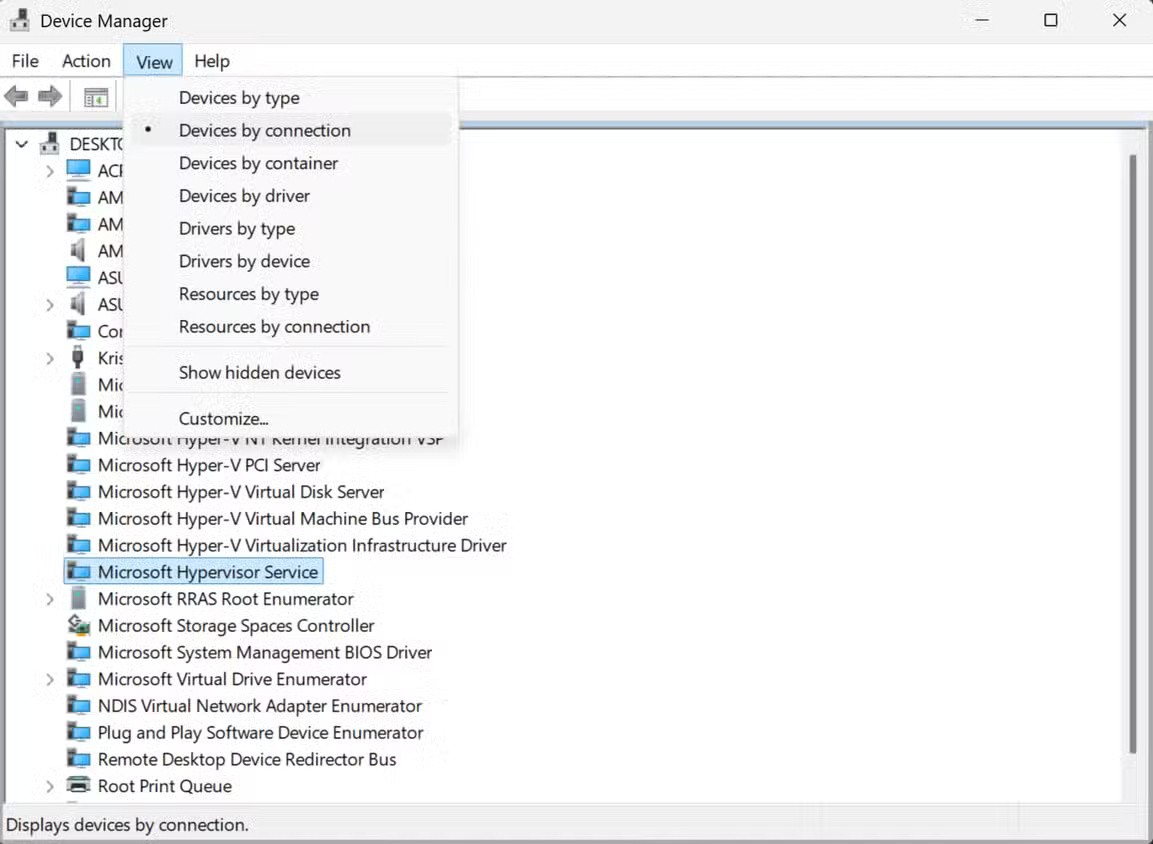
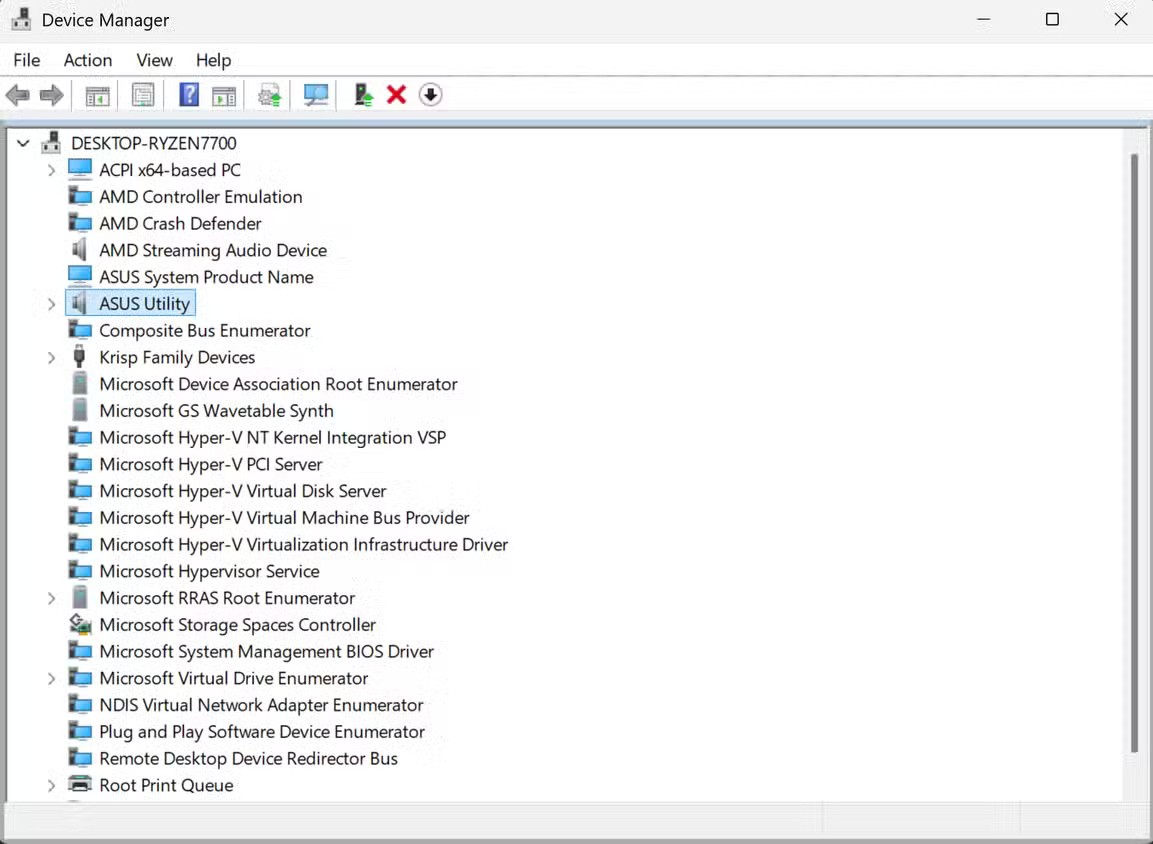
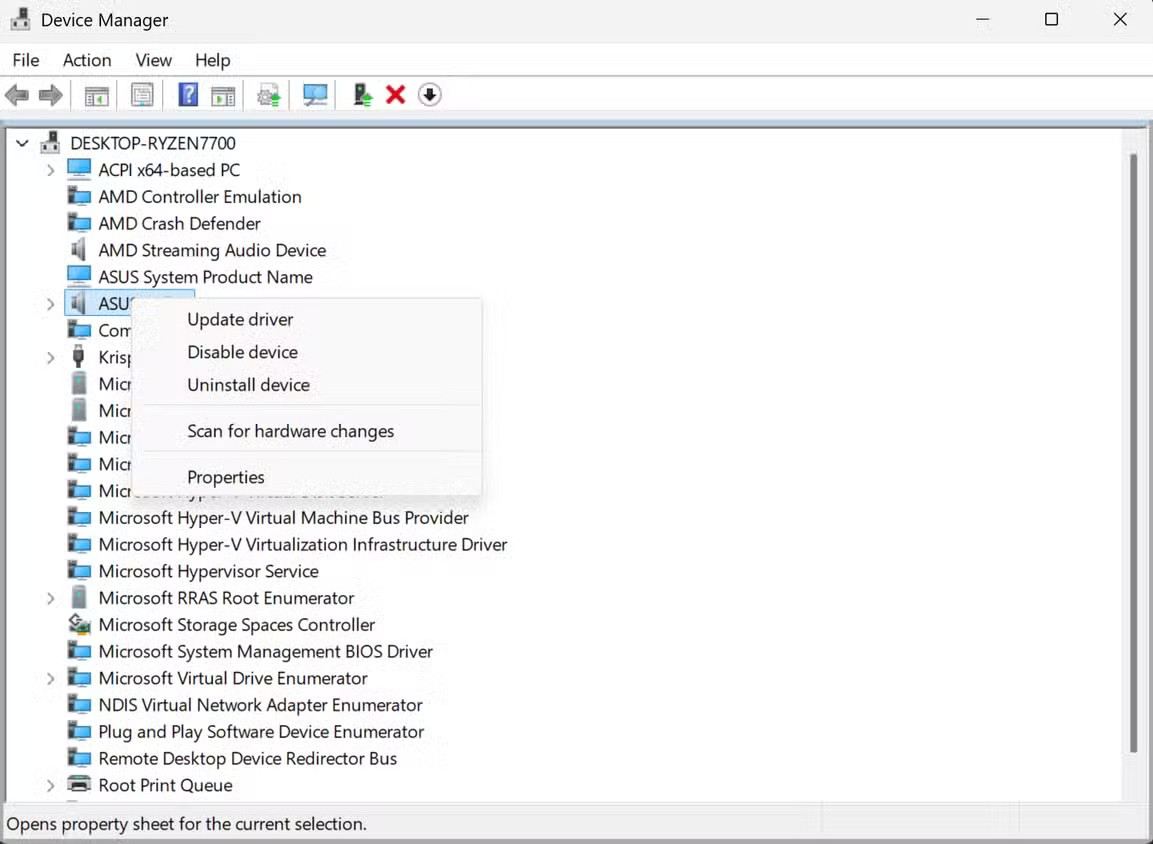

此視圖準確顯示了硬體如何連接到主機板以及可能出現瓶頸的位置。
尋找隱藏驅動程式問題的工具
尋找有問題的驅動程式並不像檢查裝置管理員那麼簡單。
Windows 內建的系統資訊工具 (msinfo32) 提供了裝置管理員可能無法顯示的全面驅動程式詳細資訊。請依照以下步驟檢查詳細資訊:
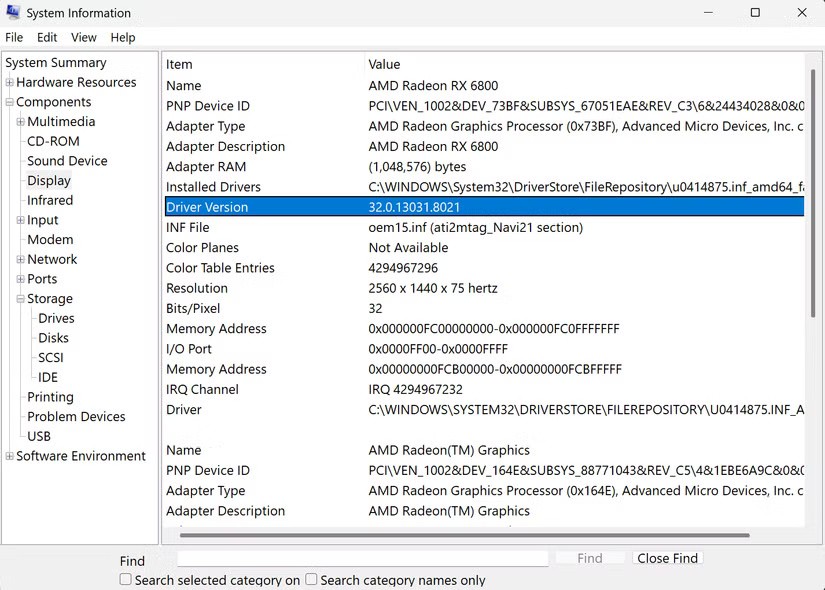
該工具有助於偵測網路介面卡是否使用通用 Microsoft 驅動程式而不是最新的 Realtek 版本。
事件檢視器講述真實故事
事件檢視器會記錄許多與驅動程式相關的錯誤和警告,但某些驅動程式問題可能不會產生明顯的事件。檢查事件日誌的方法如下:
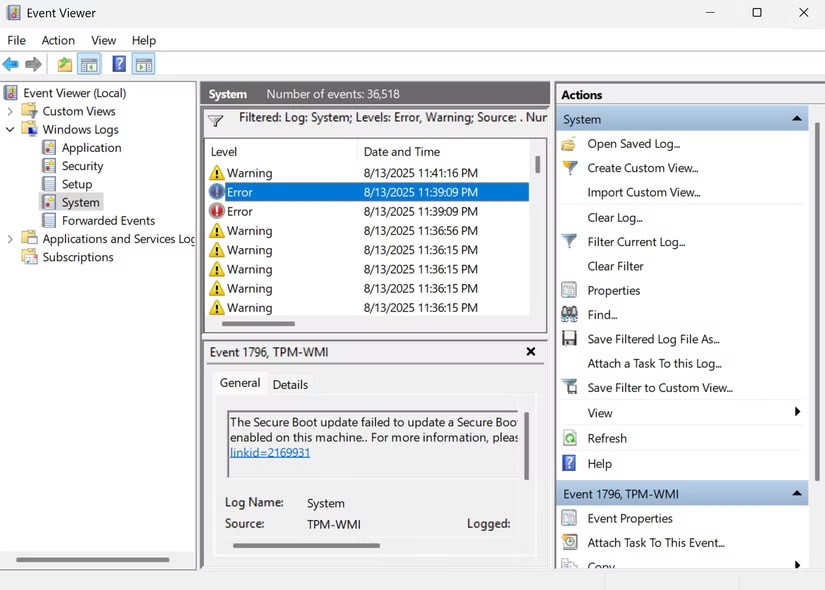
這些錯誤通常表示驅動程式未正確載入或導致系統不穩定。
駕駛雲:您最喜歡的掃描工具
手動測試適用於某些設備,但您也可以使用第三方工具。人們信賴 Drivers Cloud 提供的全面驅動程式分析:
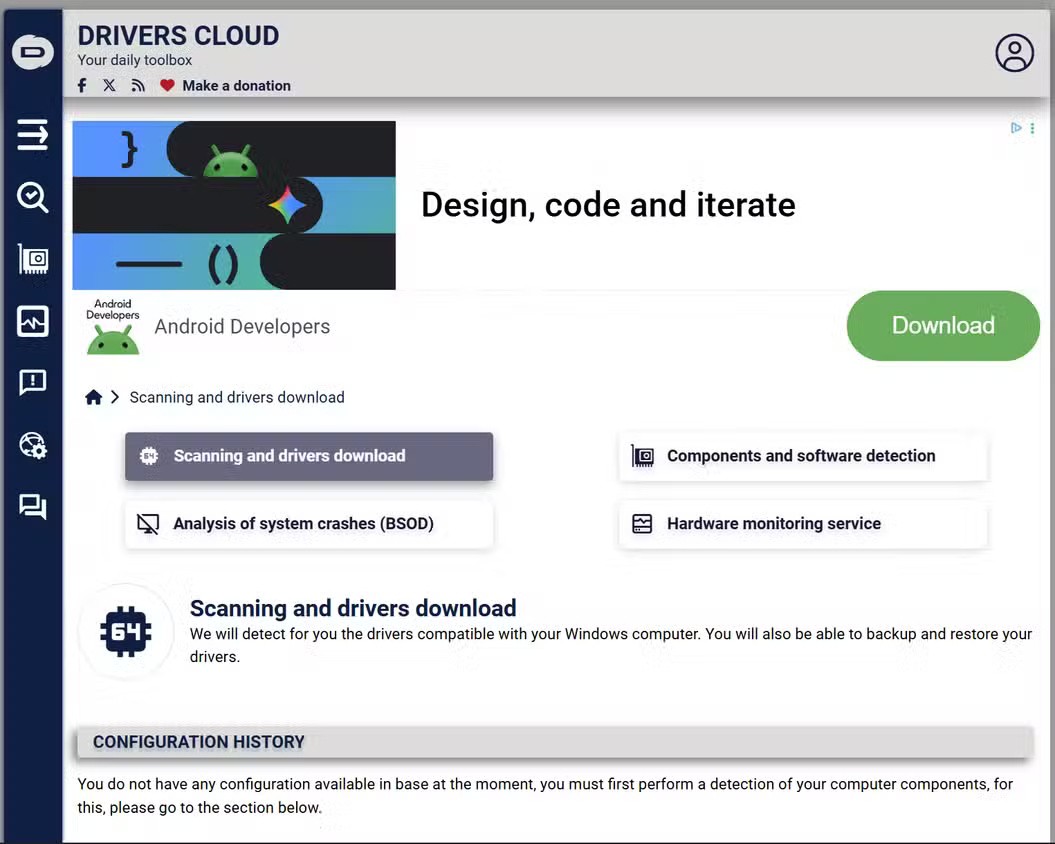
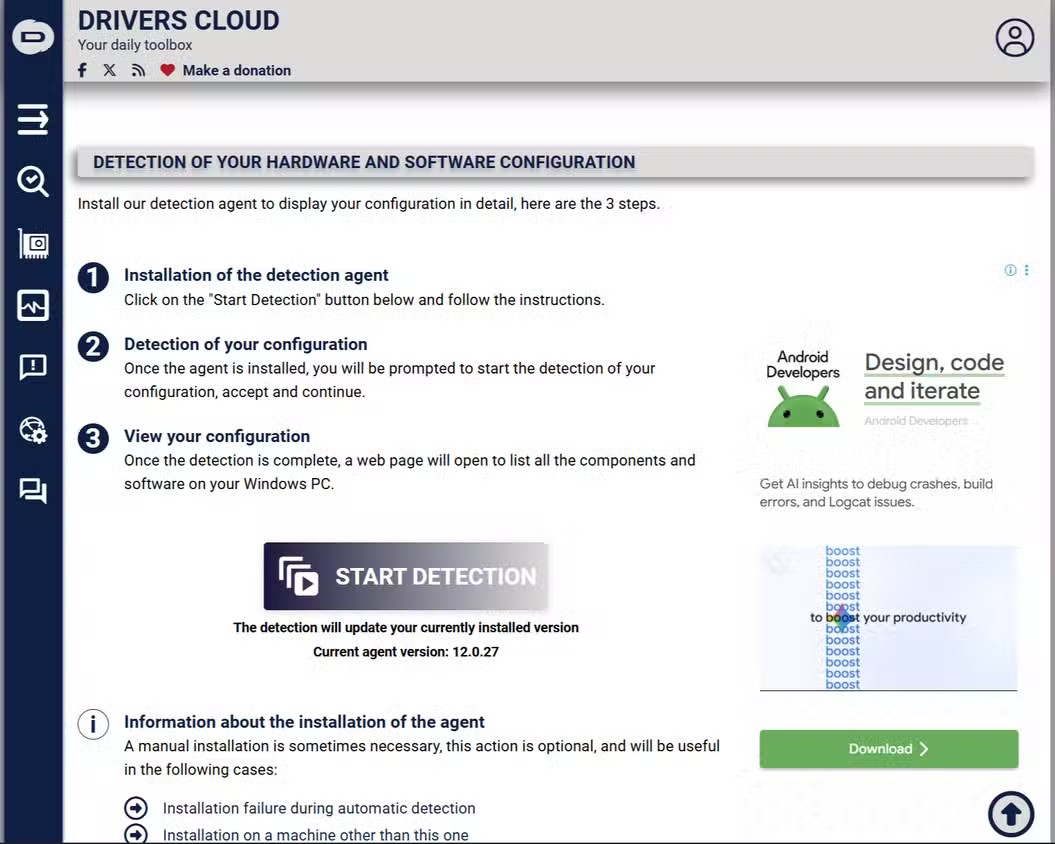
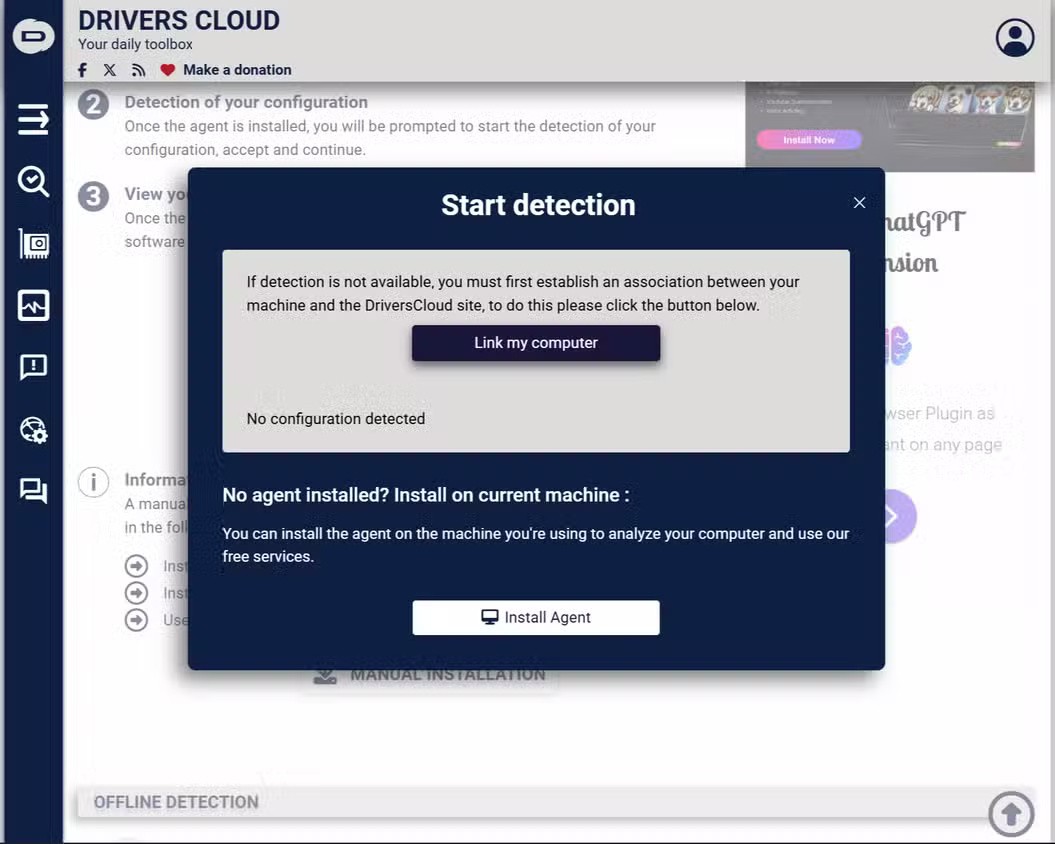
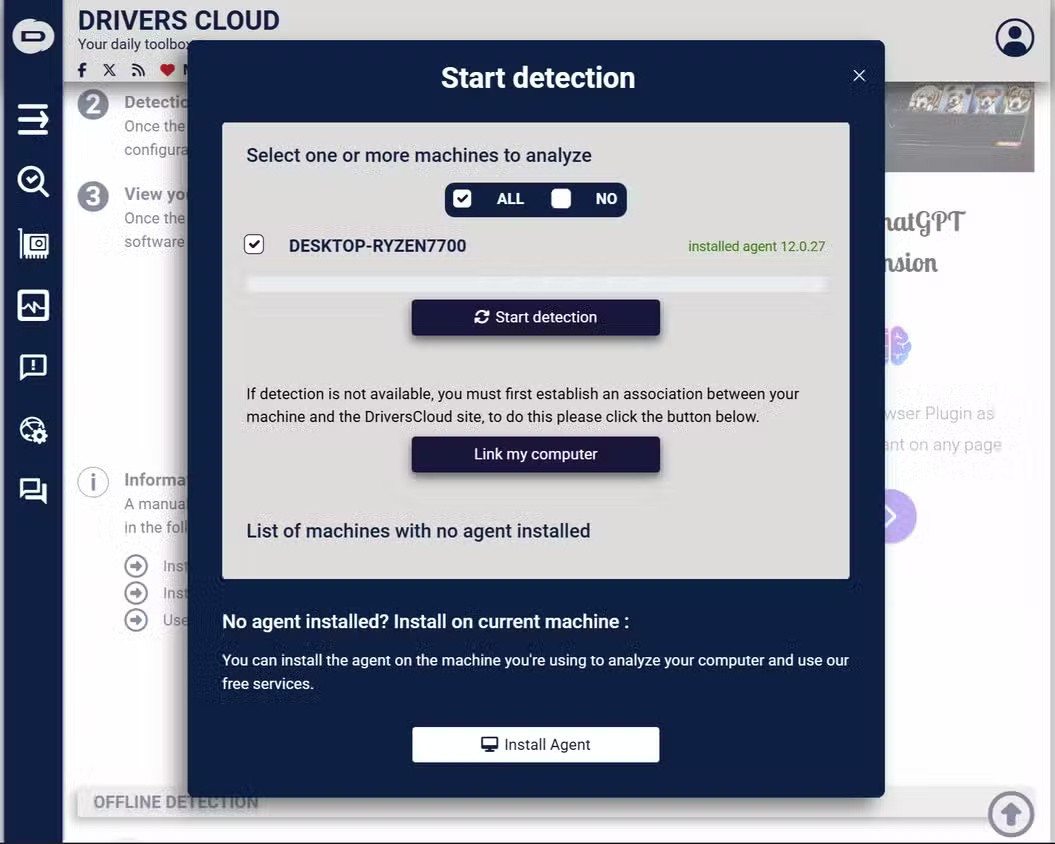
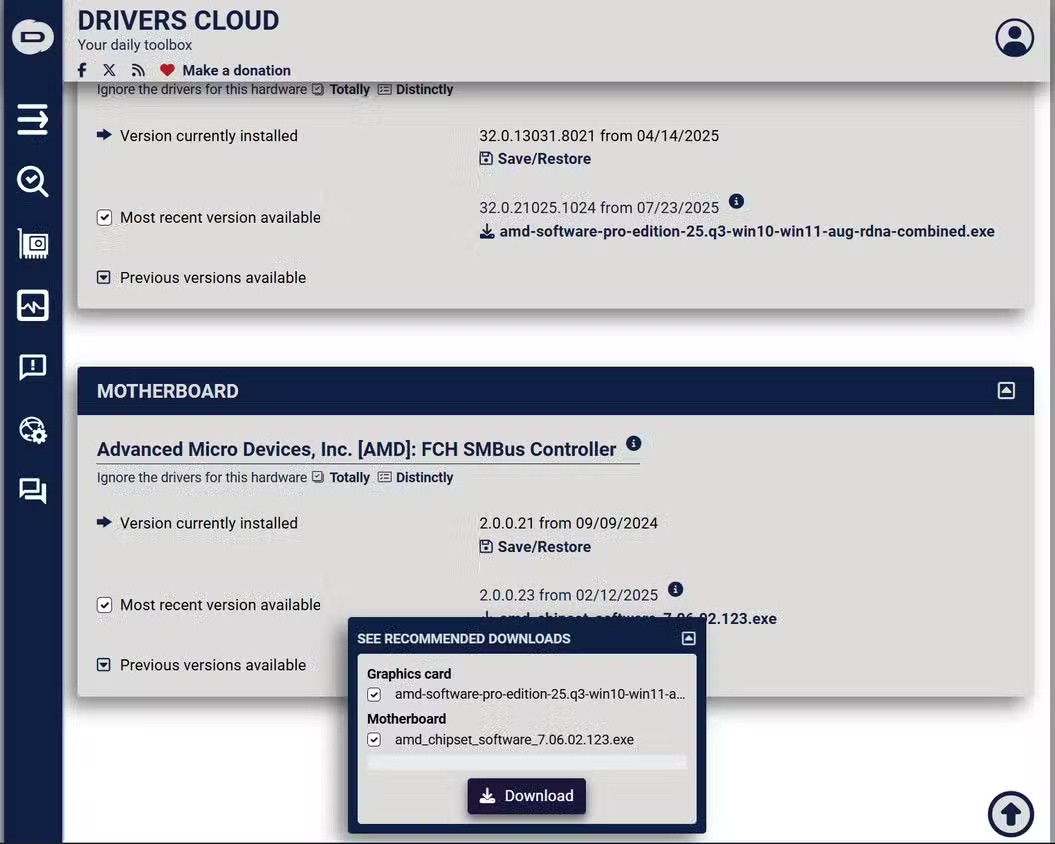
Drivers Cloud 會掃描您的整個系統,並將已安裝的驅動程式與龐大的製造商版本資料庫進行比較。它採用針對特定製造商的方法——它不提供通用驅動程式包,而是直接提供來自 NVIDIA、AMD、Intel 和 Realtek 等硬體製造商的官方驅動程式。
該工具還包括硬體監控服務和崩潰分析功能,有助於診斷驅動程式問題是否導致系統不穩定或藍屏錯誤。
製造商提供的實用程式效果最佳
品牌專用工具通常提供最可靠的驅動程式更新。 NVIDIA GeForce Experience、AMD Adrenalin 和Intel Driver & Support Assistant會自動偵測相容硬體並安裝針對效能設定檔最佳化的驅動程式。
這些實用程式通常提供常規掃描器無法比擬的附加功能,例如自動更新計劃、復原選項和效能監控。
更新有問題的驅動程式的安全方法
在更新驅動程式之前,請建立系統還原點或確保您擁有最近的備份。此步驟可讓您在出現問題時免去排查故障的麻煩。請為您的系統還原點命名,並註明驅動程式版本,以便日後輕鬆識別。此備份將記錄您的驅動程式配置和目前系統狀態。
如果可能,請始終嘗試僅從製造商的網站下載驅動程序,因為一些不受信任的第三方驅動程式網站可能會將惡意軟體與合法文件捆綁在一起或提供過時的版本。
製造商網站通常會提供多個版本的驅動程式。除非您確實需要新功能,否則請選擇最新的穩定版本,而不是測試版。測試版驅動程式可能會導致不穩定,而效能提升並不值得。
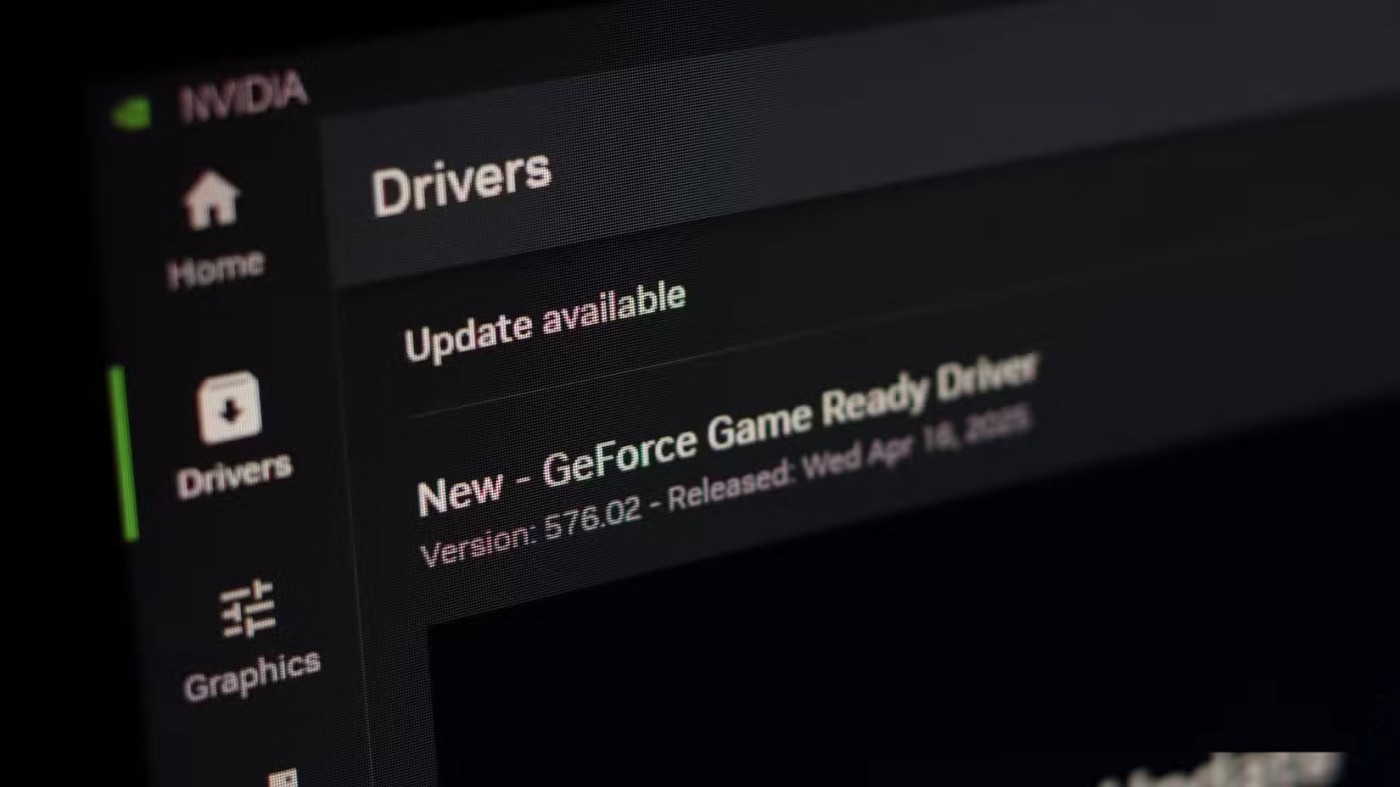
一次更新多個驅動程式使得出現問題時幾乎不可能進行故障排除,因此最好一次安裝一個驅動程序,並在每次安裝後重新啟動以隔離潛在的衝突。
VPN是什麼? VPN有哪些優缺點?接下來,我們和WebTech360一起探討VPN的定義,以及如何在工作中套用這種模式和系統。
Windows 安全中心的功能遠不止於防禦基本的病毒。它還能防禦網路釣魚、攔截勒索軟體,並阻止惡意應用運作。然而,這些功能並不容易被發現——它們隱藏在層層選單之後。
一旦您學習並親自嘗試,您就會發現加密非常容易使用,並且在日常生活中非常實用。
在下文中,我們將介紹使用支援工具 Recuva Portable 還原 Windows 7 中已刪除資料的基本操作。 Recuva Portable 可讓您將其儲存在任何方便的 USB 裝置中,並在需要時隨時使用。該工具小巧、簡潔、易於使用,並具有以下一些功能:
CCleaner 只需幾分鐘即可掃描重複文件,然後讓您決定哪些文件可以安全刪除。
將下載資料夾從 Windows 11 上的 C 碟移至另一個磁碟機將幫助您減少 C 碟的容量,並協助您的電腦更順暢地運作。
這是一種強化和調整系統的方法,以便更新按照您自己的時間表而不是微軟的時間表進行。
Windows 檔案總管提供了許多選項來變更檔案檢視方式。您可能不知道的是,一個重要的選項預設為停用狀態,儘管它對系統安全至關重要。
使用正確的工具,您可以掃描您的系統並刪除可能潛伏在您的系統中的間諜軟體、廣告軟體和其他惡意程式。
以下是安裝新電腦時推薦的軟體列表,以便您可以選擇電腦上最必要和最好的應用程式!
在隨身碟上攜帶完整的作業系統非常有用,尤其是在您沒有筆記型電腦的情況下。但不要為此功能僅限於 Linux 發行版——現在是時候嘗試複製您的 Windows 安裝版本了。
關閉其中一些服務可以節省大量電池壽命,而不會影響您的日常使用。
Ctrl + Z 是 Windows 中非常常用的組合鍵。 Ctrl + Z 基本上允許你在 Windows 的所有區域中撤銷操作。
縮短的 URL 方便清理長鏈接,但同時也會隱藏真實的目標地址。如果您想避免惡意軟體或網路釣魚攻擊,盲目點擊此類連結並非明智之舉。
經過漫長的等待,Windows 11 的首個重大更新終於正式發布。
VPN是什麼? VPN有哪些優缺點?接下來,我們和WebTech360一起探討VPN的定義,以及如何在工作中套用這種模式和系統。
Windows 安全中心的功能遠不止於防禦基本的病毒。它還能防禦網路釣魚、攔截勒索軟體,並阻止惡意應用運作。然而,這些功能並不容易被發現——它們隱藏在層層選單之後。
一旦您學習並親自嘗試,您就會發現加密非常容易使用,並且在日常生活中非常實用。
在下文中,我們將介紹使用支援工具 Recuva Portable 還原 Windows 7 中已刪除資料的基本操作。 Recuva Portable 可讓您將其儲存在任何方便的 USB 裝置中,並在需要時隨時使用。該工具小巧、簡潔、易於使用,並具有以下一些功能:
CCleaner 只需幾分鐘即可掃描重複文件,然後讓您決定哪些文件可以安全刪除。
將下載資料夾從 Windows 11 上的 C 碟移至另一個磁碟機將幫助您減少 C 碟的容量,並協助您的電腦更順暢地運作。
這是一種強化和調整系統的方法,以便更新按照您自己的時間表而不是微軟的時間表進行。
Windows 檔案總管提供了許多選項來變更檔案檢視方式。您可能不知道的是,一個重要的選項預設為停用狀態,儘管它對系統安全至關重要。
使用正確的工具,您可以掃描您的系統並刪除可能潛伏在您的系統中的間諜軟體、廣告軟體和其他惡意程式。
以下是安裝新電腦時推薦的軟體列表,以便您可以選擇電腦上最必要和最好的應用程式!
在隨身碟上攜帶完整的作業系統非常有用,尤其是在您沒有筆記型電腦的情況下。但不要為此功能僅限於 Linux 發行版——現在是時候嘗試複製您的 Windows 安裝版本了。
關閉其中一些服務可以節省大量電池壽命,而不會影響您的日常使用。
Ctrl + Z 是 Windows 中非常常用的組合鍵。 Ctrl + Z 基本上允許你在 Windows 的所有區域中撤銷操作。
縮短的 URL 方便清理長鏈接,但同時也會隱藏真實的目標地址。如果您想避免惡意軟體或網路釣魚攻擊,盲目點擊此類連結並非明智之舉。
經過漫長的等待,Windows 11 的首個重大更新終於正式發布。













